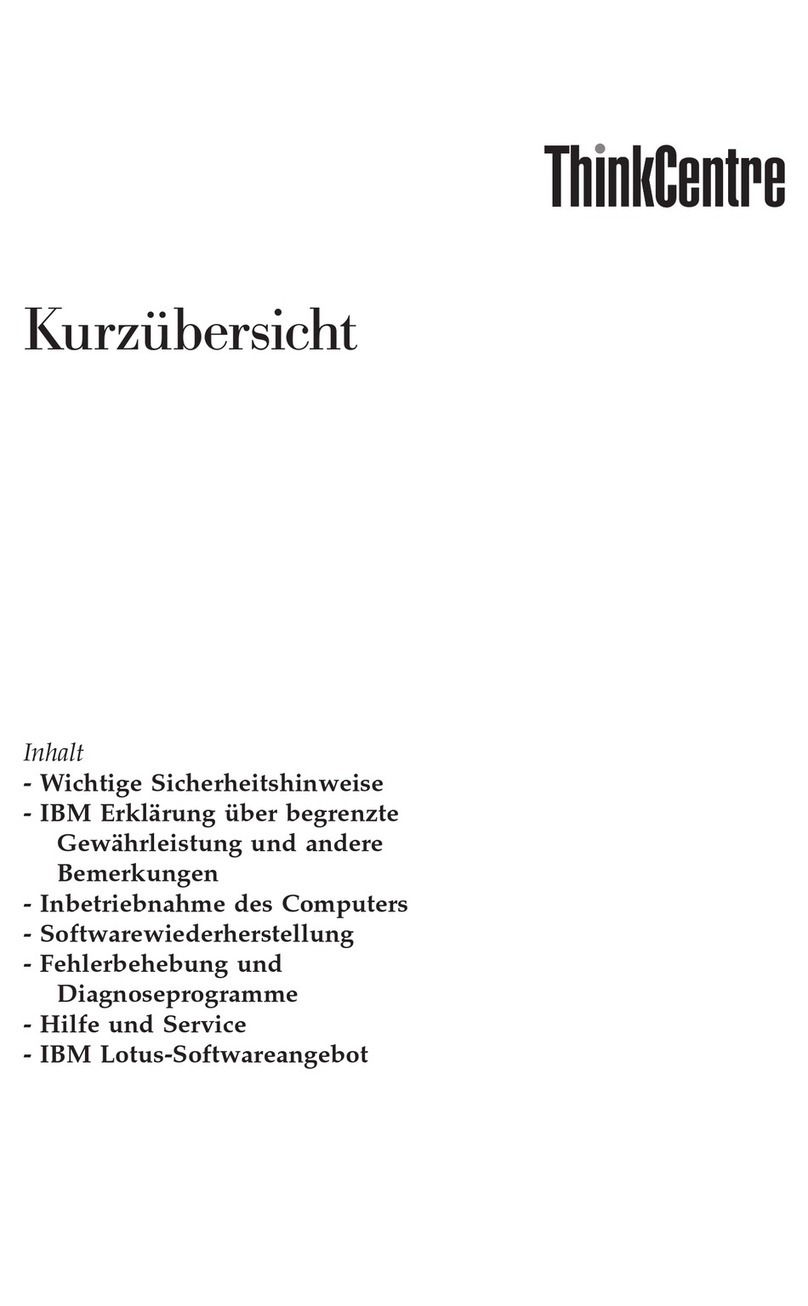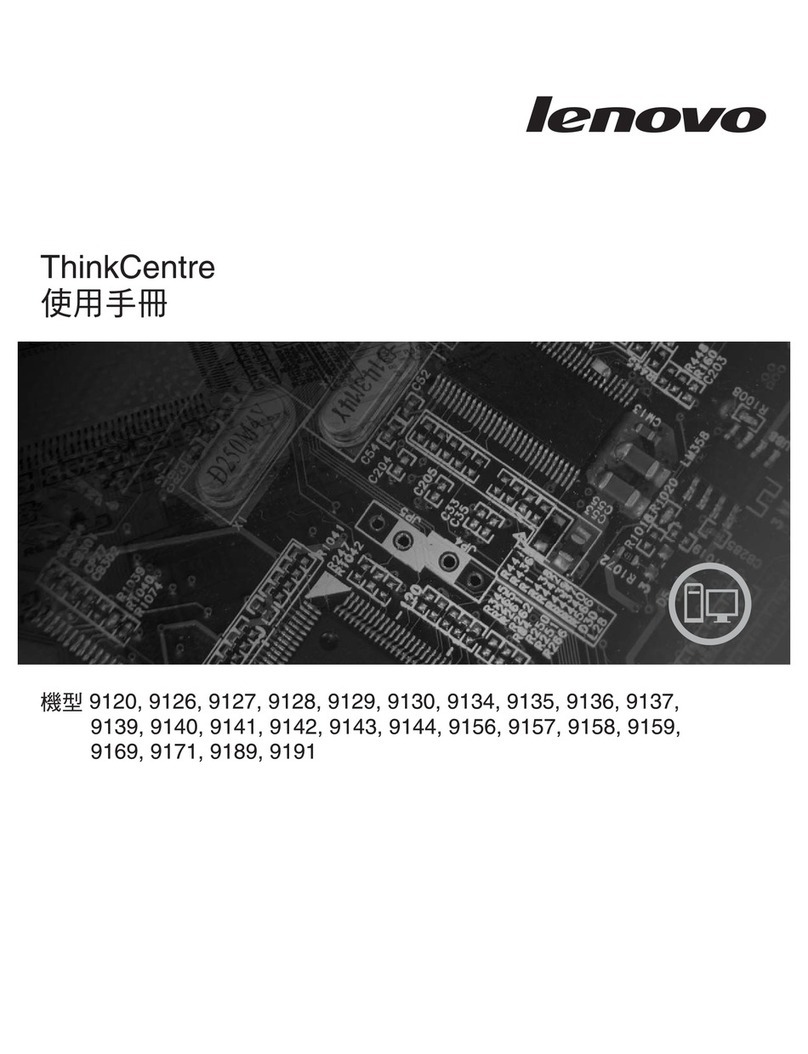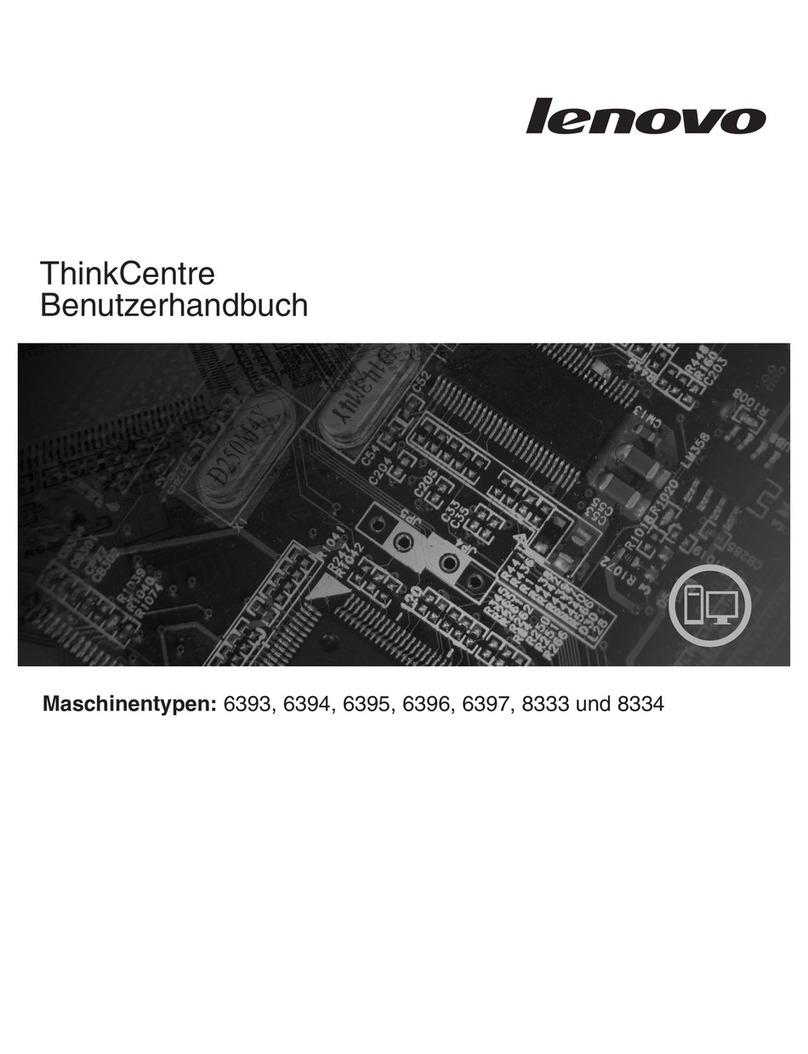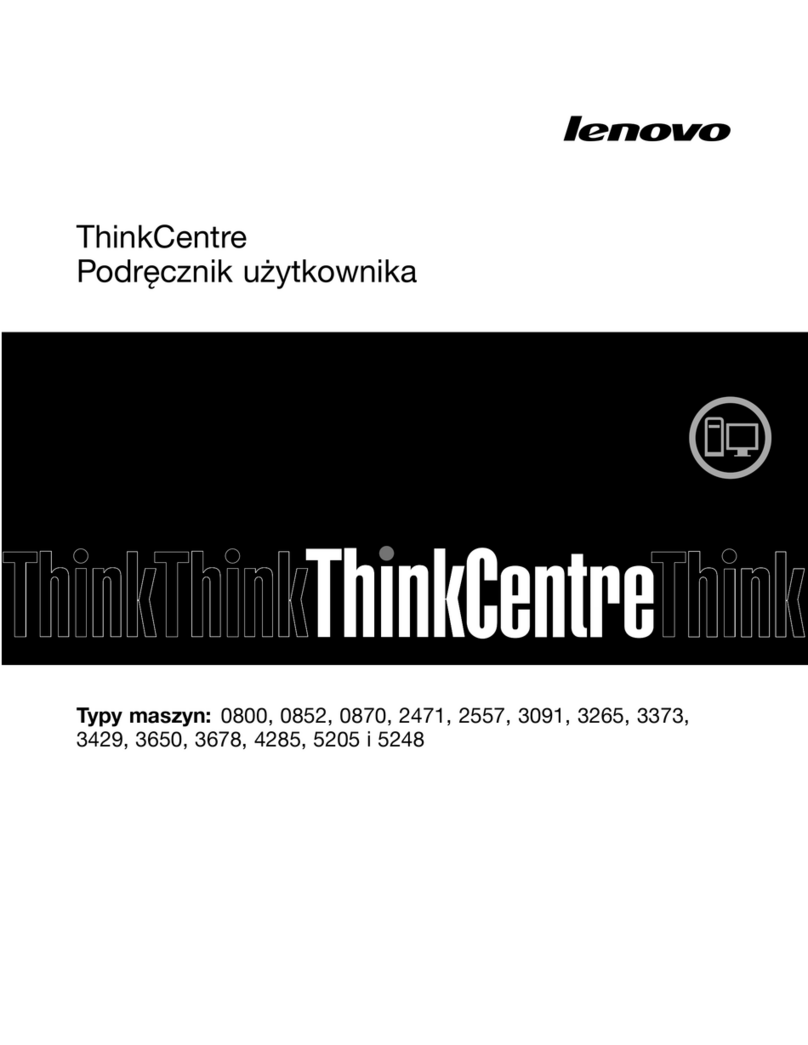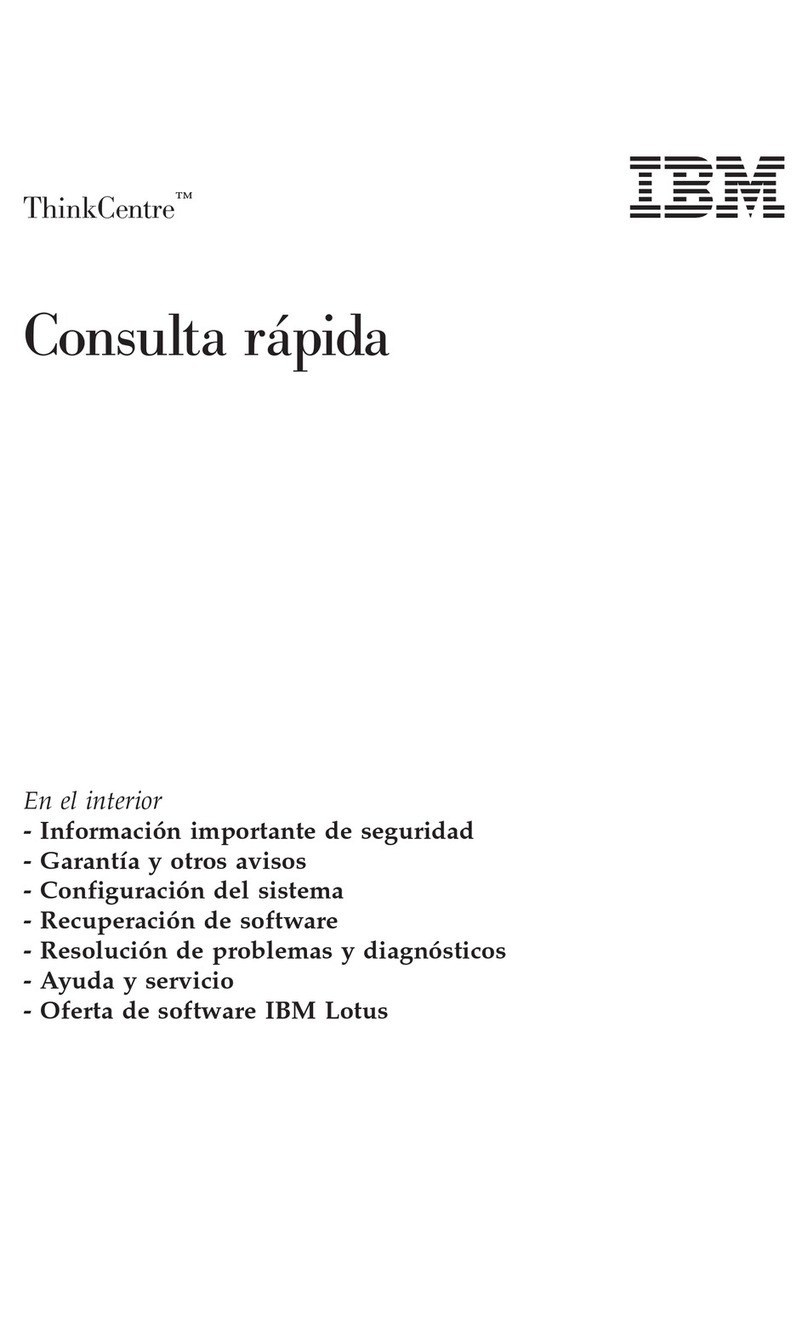Содержание
Важная информация по технике
безопасности ............v
Глава 1. Обзор продукта .......1
Компоненты ..............1
пецификации ..............4
Обзор программ .............5
Программы, поставляемые вместе с операционной
системой Windows ...........5
Размещение компонентов ..........7
Расположение разъемов на лицевой панели
компьютера..............7
Расположение разъемов на задней панели
компьютера..............8
Расположение компонентов ........10
Как найти компоненты, установленные на
материнской плате ...........11
Глава 2. Установка аппаратных
средств и замена компонентов
аппаратной части..........13
Работа с устройствами, чувствительными к
статическому электричеству .........13
Установка аппаратных средств и замена компонентов
аппаратной части ............14
Как подключить внешние аппаратные средства . . 14
Как открыть кожух компьютера.......14
Как добраться до компонентов материнской
платы и дисководов...........16
Установка или замена модуля памяти .....16
Установка или замена платы контроллера . . . 18
Установка внутренних дисководов ......20
Замена жесткого диска ..........24
Замена дисковода оптических дисков .....26
Замена батарейки ...........28
Замена блока питания ..........30
Замена радиатора и блока вентилятора ....32
Замена микропроцессора .........34
Замена клавиатуры ...........37
Замена мыши .............37
Что нужно сделать после замены компонентов . . 38
Как установить средства защиты .......40
Встроенный замок для троса ........40
Защита при помощи пароля ........40
Как стереть утерянный или забытый пароль
(очистить CMOS) ...........41
Глава 3. Восстановление ......43
оздание и использование дисков восстановления
продукта ...............43
Резервное копирование и восстановление .....45
Рабочее пространство Rescue and Recovery ....46
Как создать и использовать резервные носители . . 47
Как создать и использовать ремонтно-
восстановительную дискету .........48
Восстановление и установка драйверов устройств . . 48
Конфигурирование устройства аварийной загрузки в
последовательности устройств загрузки .....49
Решение проблем, связанных с восстановлением . . 50
Глава 4. Как испол зоват программу
Setup Utility ............51
Как запустить программу Setup Utility ......51
Как просмотреть и изменить настройки .....51
Использование паролей ..........51
Замечания по поводу паролей .......52
Power-On Password (Пароль при включении) . . . 52
Administrator Password (Пароль администратора) 52
Как задать, изменить или удалить пароль . . . 52
Разрешение и запрещение устройств ......53
Как выбрать загрузочное устройство ......53
Как выбрать временное загрузочное устройство 53
Как выбрать или изменить последовательность
загрузочных устройств ..........54
Дополнительные настройки .........54
Как выйти из программы Setup Utility ......54
Глава 5. Как обновит системные
программы.............55
Использование системных программ ......55
Как обновить BIOS с диска .........55
Как обновить BIOS из операционной системы . . . 56
Как выполнить восстановление после сбоя
обновления POST/BIOS ..........56
Глава 6. Обнаружение и устранение
неполадок .............59
Основные неполадки ...........59
Программы диагностики ..........60
Lenovo System Toolbox ..........61
PC-Doctor for Windows ..........61
PC-Doctor for DOS ...........61
Как почистить мышь ...........62
Оптическая мышь ...........62
Неоптическая мышь ..........63
Глава 7. Обращение за информацией,
консул тациями и обслуживанием . . 65
Источники информации ..........65
Папка Online Books (Электронные книги) ....65
Lenovo Care .............65
Lenovo Welcome ............66
Access Help .............66
Техника безопасности и гарантия ......66
Веб-сайт Lenovo (http://www.lenovo.com) ....66
Консультации и обслуживание ........67
© Copyright Lenovo 2009 iii